RESPUESTA RÁPIDA
Para vincular Spotify a Amazon Alexa, descargue la aplicación Alexa y diríjase a Ajustes. Grifo Música y podcasts, Seleccione Spotify, grifo Habilitar habilidad, y luego Iniciar sesión en Spotify.
Lista de dispositivos compatibles

Spotify cuenta con el apoyo a lo largo y ancho de los altavoces equipados con Amazon Alexa. Una vez que haya vinculado su cuenta de Spotify con su cuenta de Amazon, estará disponible en todos los dispositivos Echo conectados a su cuenta. Sin embargo, puede configurar un servicio de transmisión de música diferente como predeterminado para cada dispositivo Echo.
Cómo conectar Spotify a Alexa
- Descarga la aplicación Alexa en tu iPhone o Androide teléfono inteligente para conectar Spotify a Alexa.
- Toque en el Más botón y dirígete a la Ajustes submenú.
- Desplácese hacia abajo hasta el Música y podcasts opción bajo Preferencias de Alexa para proceder.
- Tocando el Vincular nuevo servicio La opción le presentará todos los servicios de transmisión de música que puede vincular con su dispositivo Alexa.
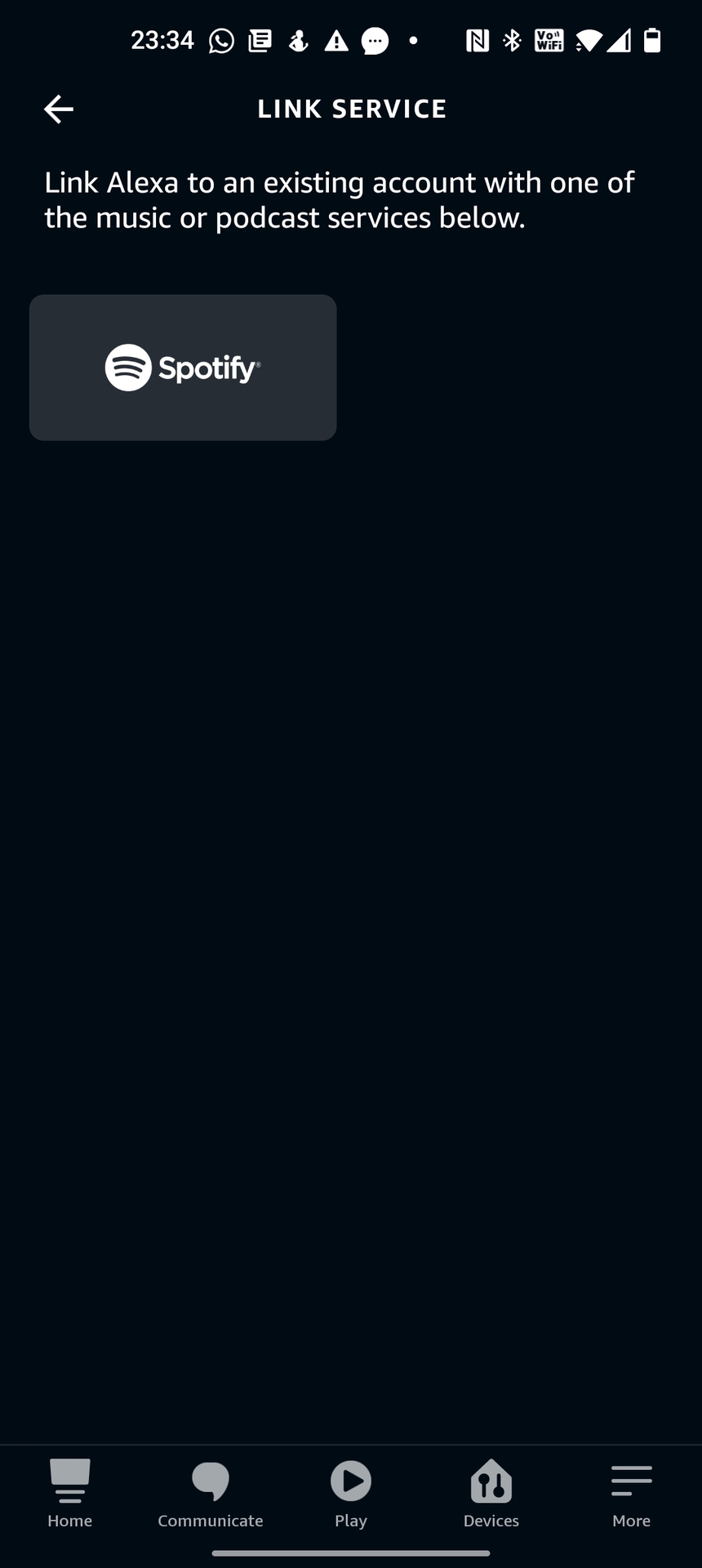
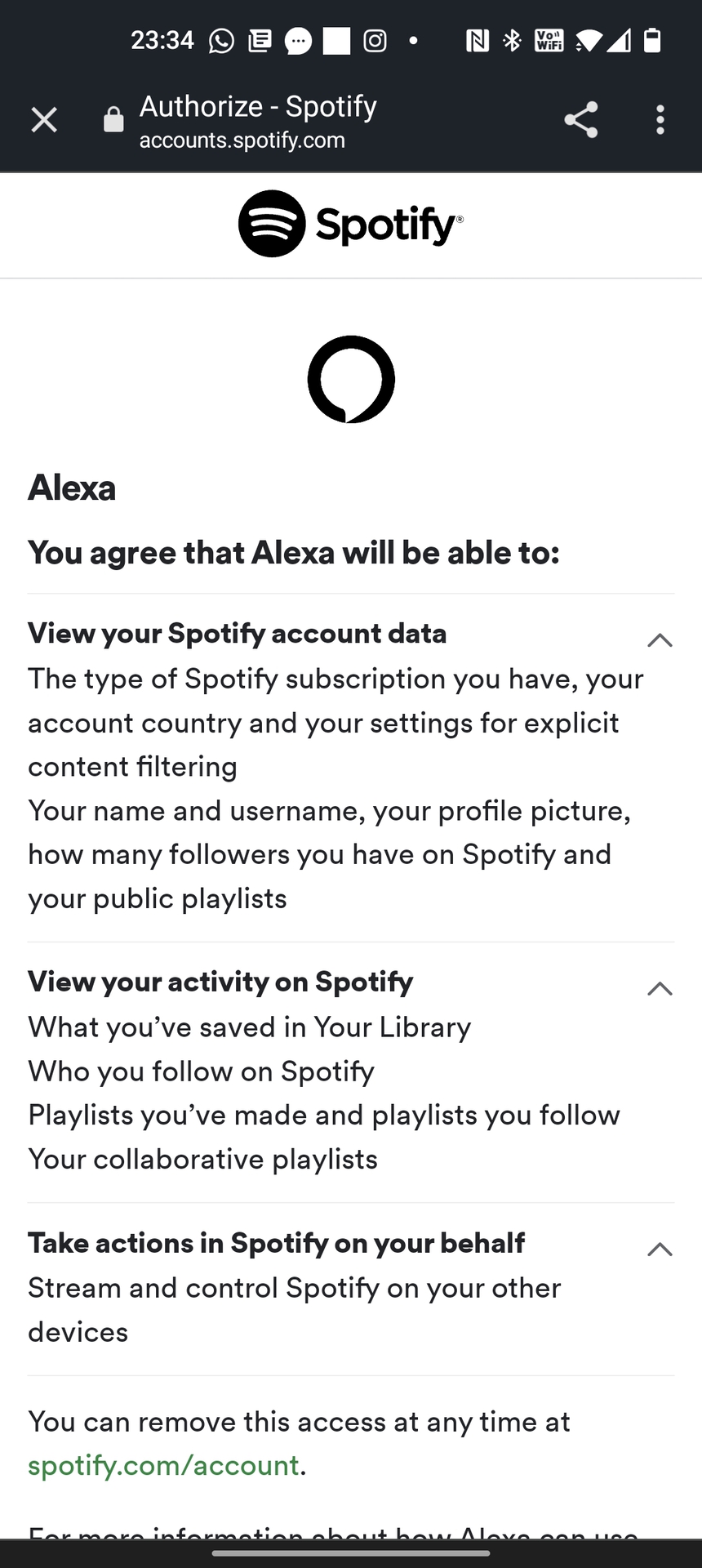
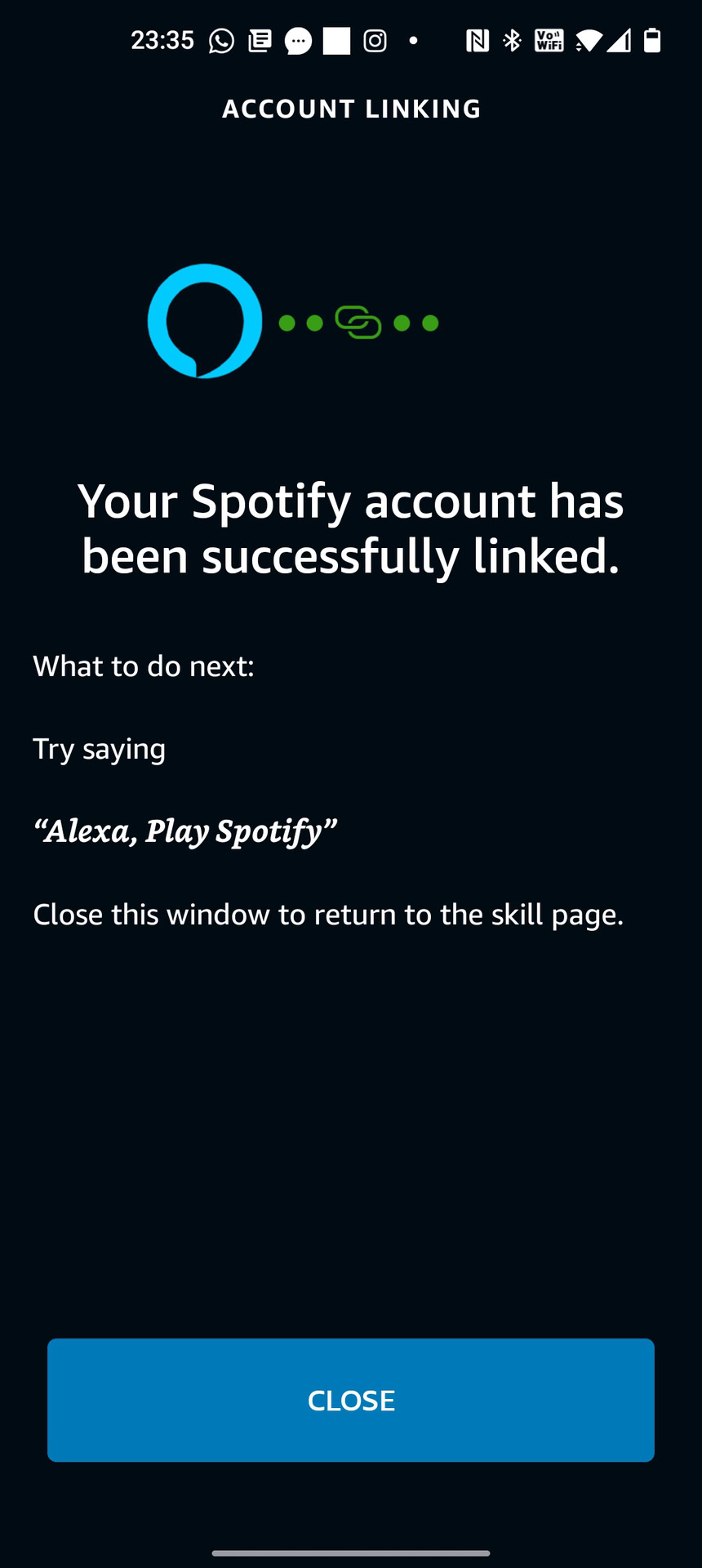
- Toque en el Spotify botón, y luego Habilitar para usar.
- Al tocar el botón se habilitará una ventana emergente para el navegador de su elección. Si no hay una ventana emergente, elija la opción ajustes botón y seleccione el Vincular cuenta botón.
- Ambas opciones lo llevarán a una pestaña del navegador donde debe Iniciar sesión en Spotify. Debe aceptar todas las configuraciones de permisos, incluida la capacidad de ver su actividad en Spotify, los datos de la cuenta y realizar acciones en Spotify.
- Toque en el Estar de acuerdo Botón para vincular tu cuenta de Spotify con Alexa.
Ahora puedes usar Alexa para reproducir música desde Spotify. Simplemente usa la frase «Alexa, reproduce música de Spotify».
Establecer Spotify como aplicación de música predeterminada en Alexa
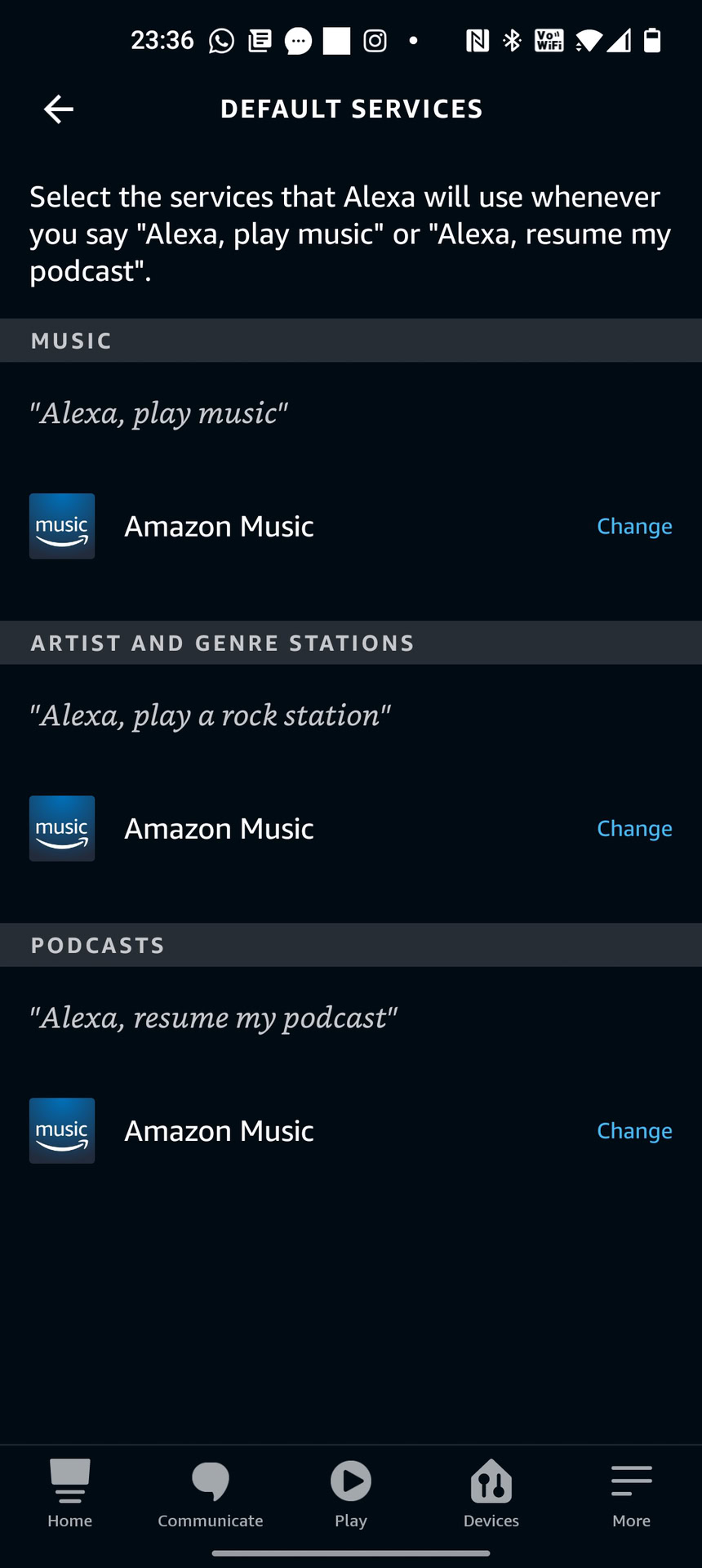
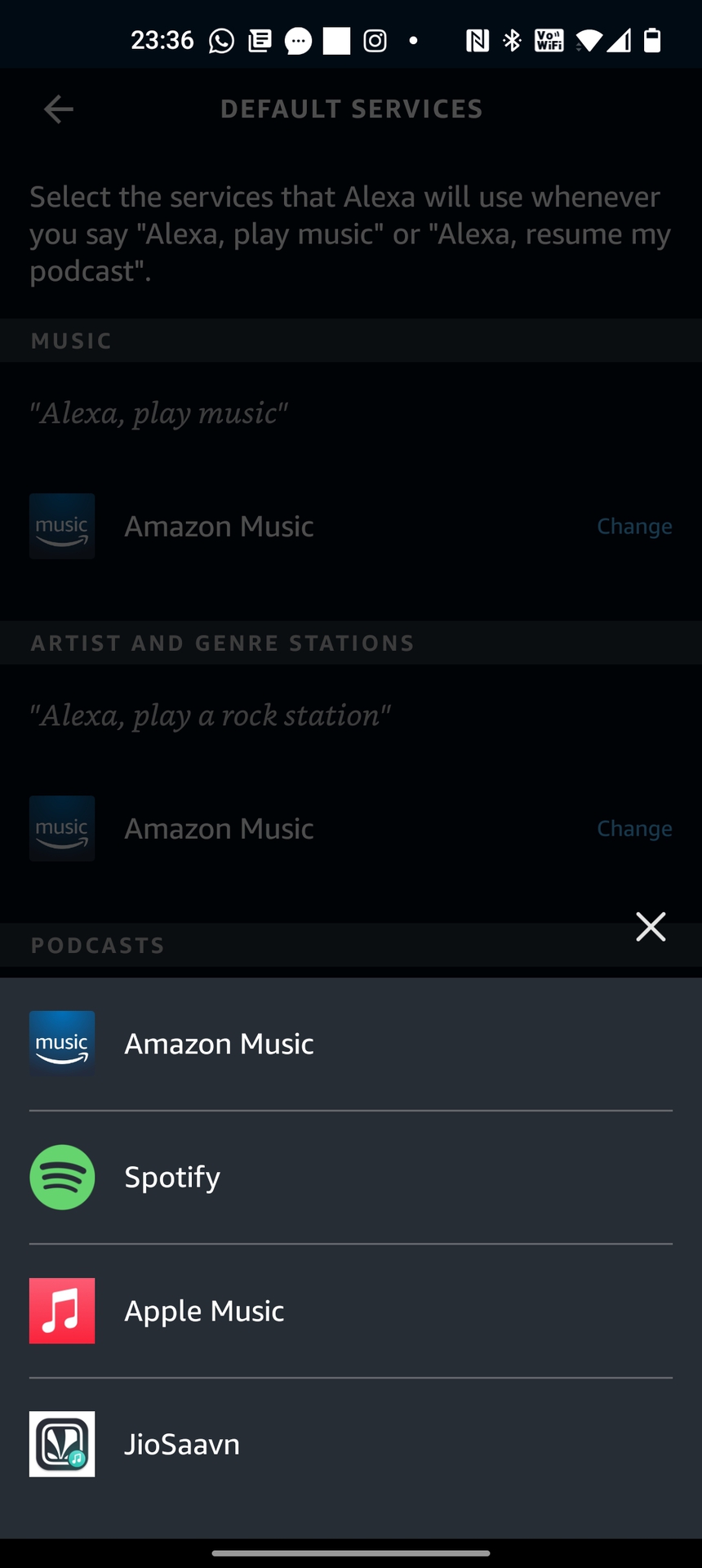
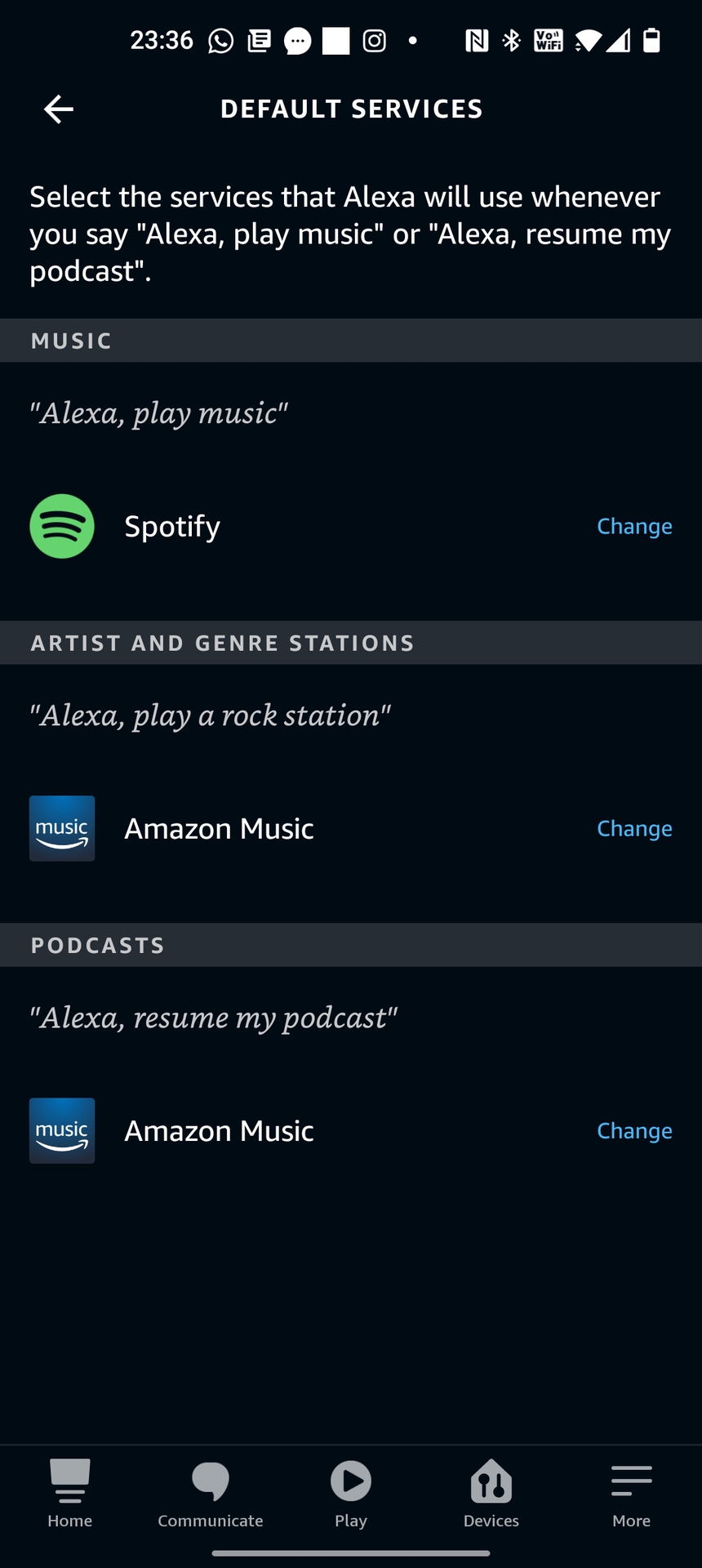
Los altavoces de Amazon Echo admiten una amplia gama de servicios de transmisión de música, pero configurar Spotify como predeterminado es pan comido. Un beneficio adicional es que deja de pedirle al altavoz que reproduzca a través de Spotify cada vez que le da un comando.
Regresar a Ajustes > Música y podcasts. Ahora toca Servicios predeterminados. Desde aquí, puede seleccionar un servicio de transmisión predeterminado para estaciones de música, artistas y géneros, e incluso podcasts. Siéntase libre de mezclar y combinar según sus preferencias.
Cómo desconectar Spotify de Alexa
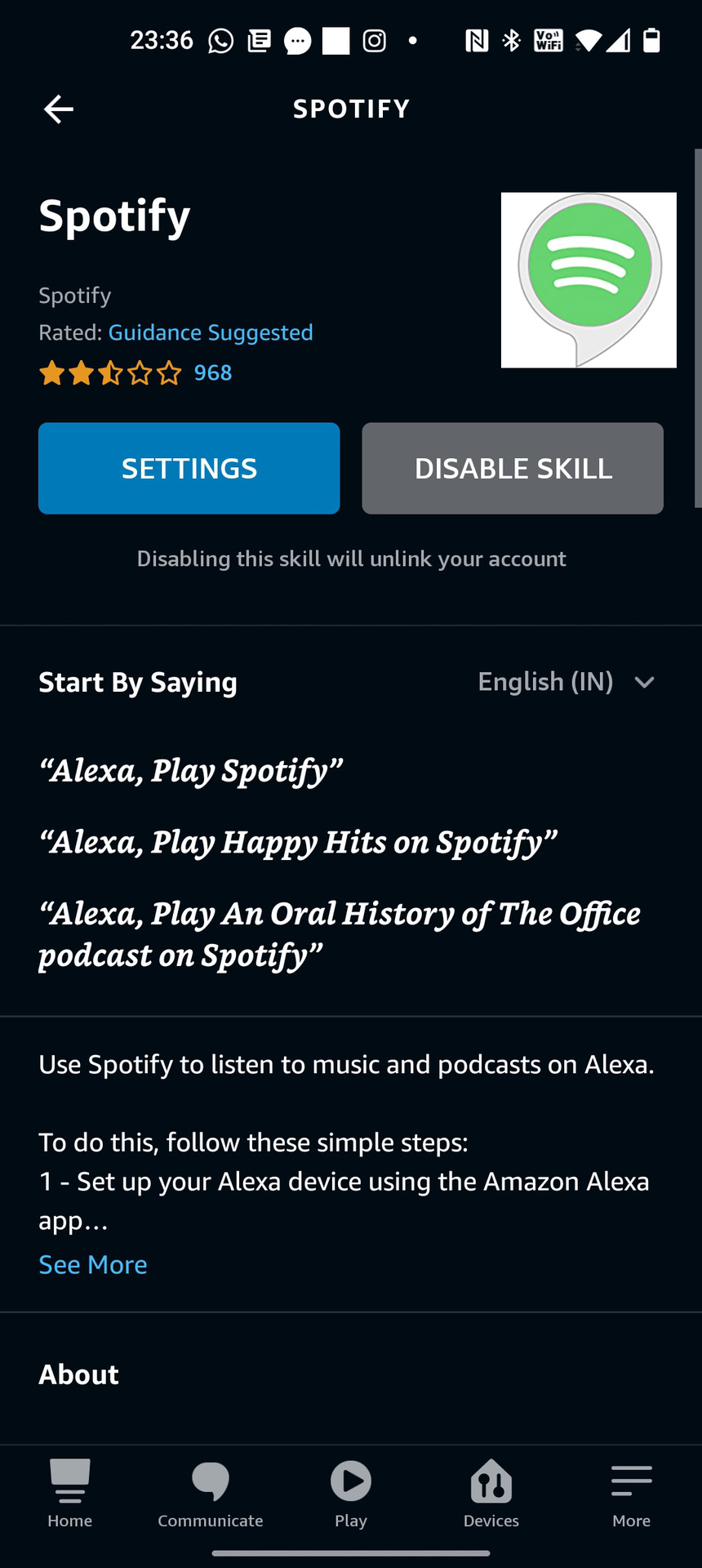
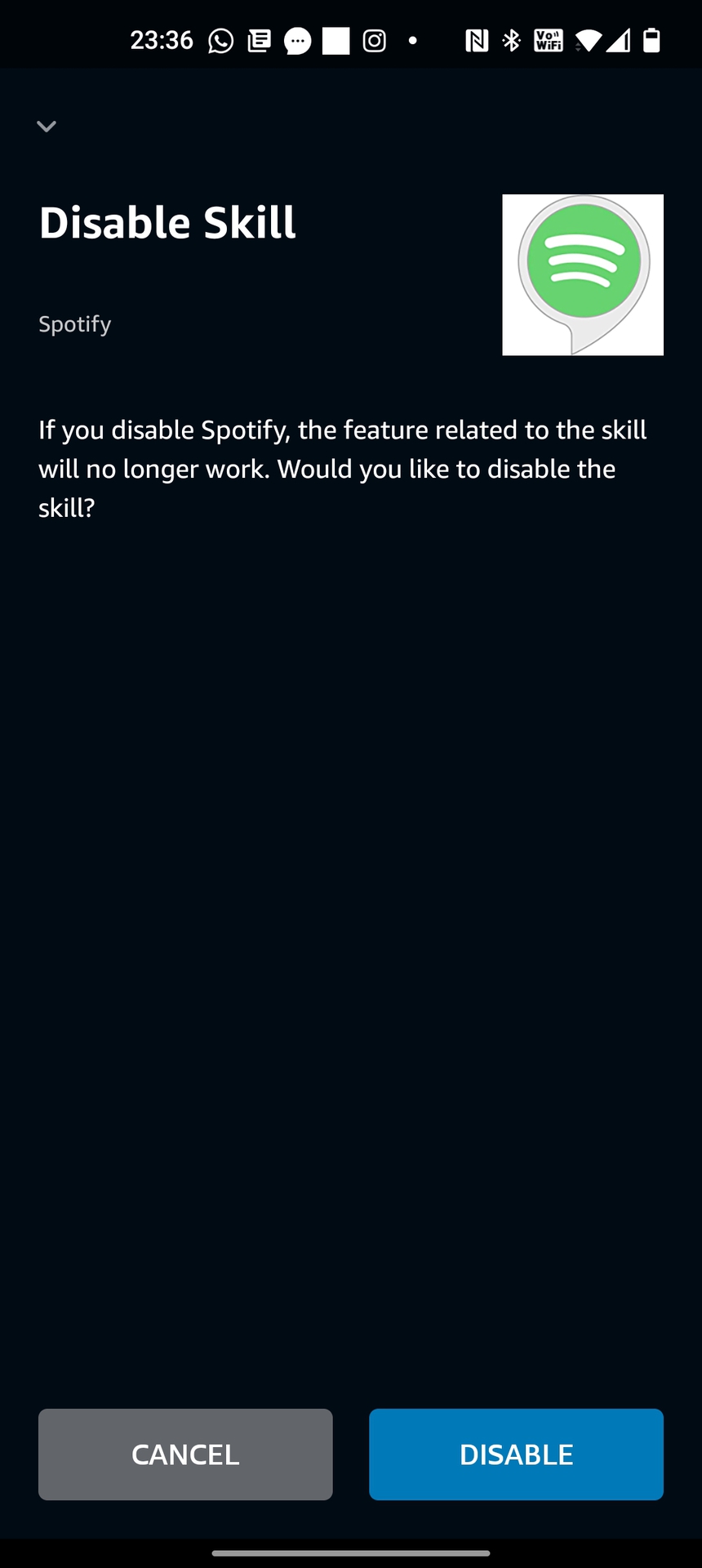
- Para desconectar Spotify de su dispositivo Alexa, diríjase a la Ajustes página.
- Grifo Música y podcasts.
- Toque en el Spotify botón y luego seleccione Deshabilitar habilidad.
- Esto eliminará Spotify de su dispositivo Echo.
Preguntas frecuentes
No. A diferencia de Google Home, los parlantes Alexa Echo de Amazon solo admiten una cuenta de Spotify por cuenta de Amazon. Su altavoz está vinculado a su cuenta de Alexa, por lo que varios usuarios tendrán que utilizar la misma cuenta.
Escuchar una lista de reproducción en su altavoz inteligente Echo es simple. Solo usa el comando, «Alexa, reproduce (nombre de la lista de reproducción)». Esto supone que Spotify se ha configurado como el servicio de música predeterminado. En caso de que no lo hayas configurado como predeterminado, puedes usar la frase «Alexa, reproduce (nombre de la lista de reproducción) de Spotify».
No, la habilidad de Alexa para Spotify está restringida a los usuarios de Spotify Premium.







